Fix: DirectDraw Error saat bermain game di windows 10
Miscellanea / / August 04, 2021
Iklan
Baru-baru ini, banyak pengguna Windows 10 dilaporkan mengklaim tentang Kesalahan DirectDraw saat meluncurkan game. Bahkan saat membuka perangkat lunak intensif grafis, sistem mereka akhirnya menampilkan Kesalahan DirectDraw dengan kode terkait.
Isi Halaman
-
1 Bagaimana cara memperbaiki "Kesalahan DirectDraw saat bermain game di Windows 10"?
- 1.1 MEMPERBAIKI 1: Pastikan DirectDraw dan Direct3D diaktifkan:
- 1.2 MEMPERBAIKI 2: Pastikan apakah Anda menjalankan versi terbaru DirectX:
- 1.3 FIX 3: Konfigurasikan kompatibilitas resolusi layar:
- 1.4 MEMPERBAIKI 4: Perbarui driver kartu Video
Bagaimana cara memperbaiki "Kesalahan DirectDraw saat bermain game di Windows 10"?
Situasinya bisa sangat membuat frustrasi; namun, ini dapat dipecahkan, dan ada cukup banyak perbaikan yang tersedia untuk hal yang sama. Jika Anda juga mengalami hal yang sama, coba perbaikan yang disebutkan dalam artikel di bawah ini dan singkirkan "DirectDraw Error" saat bermain game di Windows 10. Mari pelajari caranya:
MEMPERBAIKI 1: Pastikan DirectDraw dan Direct3D dihidupkan:
Peran utama DirectDraw adalah mengontrol drive tampilan melalui pengaturan resolusi dan properti. Selain itu, ini juga memungkinkan aplikasi (permainan) untuk akses langsung ke memori video.
Sebaliknya, Direct3D adalah antarmuka pemrograman aplikasi grafik tiga dimensi yang terbiasa merender gambar 3D ke permukaan DirectDraw sambil membuat atau menghancurkan objek Direct3D lainnya (jika ada bekas).
Iklan
Sekarang penting untuk memastikan bahwa DirectDraw dan Direct3D diaktifkan. Untuk melakukannya,
- Pertama, buka bilah pencarian desktop, ketik "dxdiag, ” dan klik pada hasil pencarian yang relevan. Ini akan membuka Alat diagnostik DirectX di layar sistem Anda.
- Di Jendela alat diagnostik DirectX, navigasikan ke Tab tampilan dari menu vertikal.
- Di bawah ini Fitur DirectX, periksa apakah opsi Akselerasi DirectDraw dan Akselerasi Direct3D adalah diaktifkan atau tidak. Jika Diaktifkan, lalu FIX 1 berakhir di sini. Namun jika statusnya disebut sebagai dengan disabilitas, ikuti langkah-langkah selanjutnya:
- Luncurkan LARI prompt dengan menekan JENDELA + R sama sekali, ketik "appwiz.cpl ” di kotak teks kosong, lalu klik baik.
- Sekarang di Jendela Program dan Fitur, klik pada Aktifkan atau nonaktifkan fitur Windows di menu panel kiri.
- Di prompt berikutnya, temukan opsi Komponen Legacy dari daftar, centang kotak centang terletak sebelum itu dan kemudian memperluas yang sama.
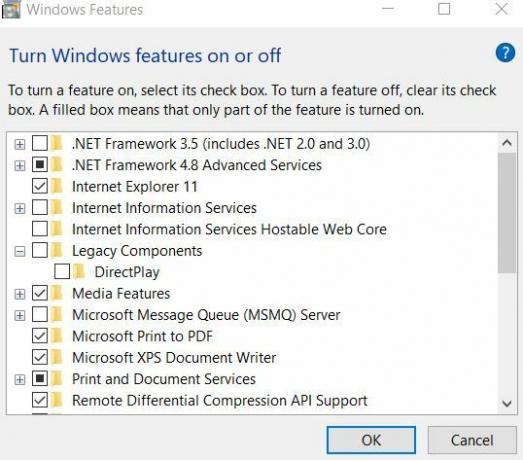
- Centang kotak centang terletak sebelum opsi DirectPlay demikian juga.
- Klik baik untuk menyimpan perubahan.
- Terakhir, buka program yang relevan dan periksa apakah kesalahan DirectDraw telah teratasi atau belum.
MEMPERBAIKI 2: Pastikan apakah Anda menjalankan versi terbaru DirectX:
Kesalahan DirectDraw saat bermain game di Windows 10 juga dapat dipicu jika versi DirectX yang Anda gunakan sudah lama, rusak, atau hilang. Karena DirectX adalah bagian dari Microsoft Windows, semua pembaruannya diperkenalkan hanya melalui pembaruan Windows. Sebelum mencari pembaruan terbaru di Windows, periksa versi DirectX mana yang berjalan di sistem Anda. Untuk melakukannya,
- Pertama, buka bilah pencarian desktop dan ketik "dxdiag ” dan klik pada hasil pencarian yang relevan. Ini akan membuka Alat diagnostik DirectX di layar sistem Anda.
- Sekarang di bawah Tab sistem, cari versi DirectX. Anda dapat mencari di Google untuk versi terbaru DirectX. Jika Anda menggunakan versi terbaru, FIX 2 berakhir di sini. Namun, jika tidak, ikuti langkah-langkah selanjutnya:
- Buka Jendela pengaturan dan navigasi ke Pembaruan & Keamanan.

- Di sini, di menu panel kanan, klik Periksa Pembaruan tab.
- Ini akan menginstal semua pembaruan Windows 10 yang tersedia, termasuk yang DirectX juga.
- Setelah selesai, restart sistem Anda, buka program yang relevan dan periksa apakah kesalahan DirectDraw saat bermain game di Windows 10 teratasi atau tidak.
FIX 3: Konfigurasikan kompatibilitas resolusi layar:
Resolusi layar yang tidak kompatibel dapat menyebabkan kesalahan DirectDraw di Windows 10. Jadi, mengonfigurasi kompatibilitas resolusi layar akan membantu di sini dalam kasus ini. Untuk melakukannya,
- Pertama, klik kanan pada game (yang membawa Anda ke kesalahan tersebut) dan kemudian pilih sub-menu Properti pilihan.
- Di Jendela properti, navigasikan Tab Kompatibilitas dari menu vertikal dan kemudian centang kotak centang terletak sebelum opsi Jalankan dalam resolusi layar 640 x 480.
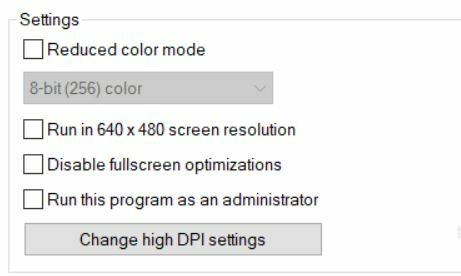
- Terakhir, klik Menerapkan lalu BAIK.
- Setelah selesai, buka program yang relevan dan periksa apakah kesalahan DirectDraw saat bermain game di Windows 10 teratasi atau tidak.
MEMPERBAIKI 4: Perbarui driver kartu Video
Driver kartu Video yang rusak, ketinggalan zaman, atau hilang juga dapat memicu kesalahan DirectDraw di Windows 10. Untuk mengatasi situasi tersebut, disarankan untuk memperbarui driver kartu Video. Untuk melakukannya,
- Luncurkan LARI prompt dengan menekan JENDELA + R sama sekali, ketik "devmgmt.msc ” di kotak dialog kosong dan kemudian klik BAIK.
- Sekarang di Pengaturan perangkat jendela, perluas opsinya Driver Tampilan.
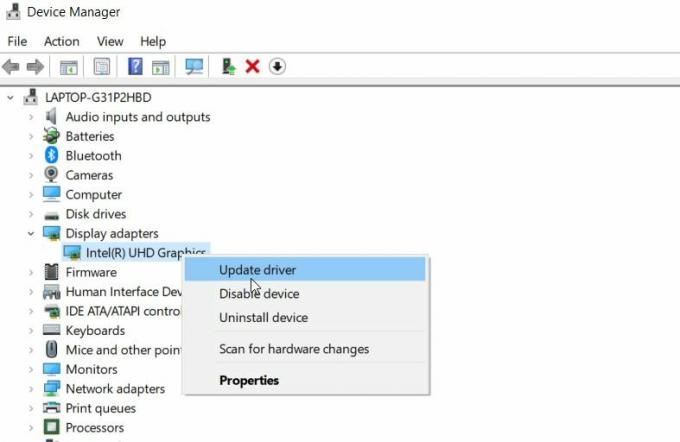
- Klik kanan driver dari menu yang diperluas dan klik opsi Perbarui driver.
- Dari prompt berikutnya, klik opsi Cari secara otomatis untuk perangkat lunak driver yang diperbarui. Ikuti instruksi di layar untuk menyelesaikan proses.
- Setelah selesai, jalankan kembali program / game yang menunjukkan bahwa Anda adalah kesalahan DirectDraw dan periksa apakah sudah teratasi.
Ini adalah 4 perbaikan teratas yang telah membantu banyak pengguna yang menderita menghilangkan kesalahan DirectDraw saat bermain game di Windows 10. Semua perbaikan yang disebutkan dalam daftar di atas relatif mudah dan hanya memerlukan pengetahuan komputer dasar untuk melanjutkan.
Iklan
Namun, untuk memperbarui driver di Perbaikan ke-4, Anda juga dapat menggunakan alat pembaruan driver otomatis pihak ketiga dan menyelamatkan diri Anda dari seluruh proses manual. Alat pemutakhiran driver otomatis mengenali sistem Anda dan menemukan driver yang benar sesuai kebutuhan. Jika Anda memiliki pertanyaan atau tanggapan, silakan tulis komentar di kotak komentar di bawah ini.
Advertisements Technologies telah banyak mengubah cara manusia menangani aktivitas sehari-hari. Pendahuluan…
Iklan Di artikel ini, kami akan menunjukkan kepada Anda opsi yang dapat Anda lakukan untuk memperbaiki saat Setelan Tetap…
Iklan Di halaman ini, kami akan membagikan Kamera Google terbaru untuk Cubot Note 20 Pro dengan Anda.…



